Paso 2: Entrar en RCM
Antes de nada, actualiza tu Switch a la última versión (8.1.0). Esto se puede hacer conectándola a internet y entrando a Consola -> Actualización de la consola en la configuración.
No pierdes nada por actualizar la consola. Todo lo contrario: hay algunos juegos, DLCs y actualizaciones de juegos que no funcionan salvo que tengas la última versión.
Una vez tengas actualizada la consola, ve a Internet en la configuración, borra todas las conexiones y apágala por completo (mantén pulsado el botón de encendido y selecciona Apagar).
Asegúrate de tener la batería de la consola completamente cargada, y de que tengas por lo menos 32GB de espacio libres en tu tarjeta microSD. Introduce la tarjeta microSD en la consola y saca el Joy-Con derecho. Sigue una de las dos secciones siguientes dependiendo el método que elegiste para entrar en RCM.
Jig
Recuerda que algunos jigs, sobre todo si tuviste que imprimirlo, necesitan que introduzcas un clip doblado dentro. Infórmate bien a la hora de comprar o imprimir un jig.
Introduce el jig en el raíl derecho de la consola, como si fuera un Joy-Con. Mantén pulsado el botón de subir el volumen y dale al botón de encendido. Si la pantalla no se enciende, no te asustes: ¡lo has logrado! Eso significa que tu Switch ha entrado en RCM; ya puedes quitar el jig e ir al final de esta página para seguir con la guía.
Si tu Switch se ha encendido normalmente es que has hecho algo mal. Revisa el jig, recolócalo y vuelve a intentarlo.
Papel de aluminio
Este procedimiento consiste en doblar un trozo de papel de aluminio hasta que tenga una anchura de exactamente 1 milímetro y colocarlo sobre dos pines del Joy-Con derecho para realizar un puente.
La longitud no importa porque puedes recortar lo que sobre, pero es muy recomendable que el trozo de aluminio que cortes tenga una anchura de exactamente 8 milímetros. Así pues, puedes marcar y cortar un trozo de 8x16mm, por ejemplo.
Dobla el trozo por la mitad tres veces hasta que tenga una anchura de exactamente 1mm. Si tienes problemas para hacer los pliegues, puedes colocar un cuchillo por la línea por la que vas a realizar el pliegue; verás cómo se hiende el papel y doblarlo se hace mucho más fácil. Cuando hayas terminado con el ancho, dobla el largo de forma que una de las dos partes plegadas resultantes mida unos 4mm de largo.

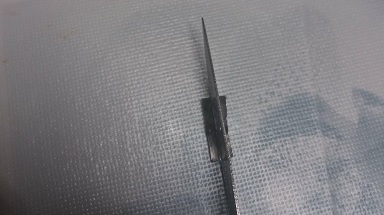

Ahora, coge tu Joy-Con derecho y mira la parte por donde se inserta en la consola, en el extremo contrario al botón R. Verás que en ese pequeño hueco hay varios pines de contacto: 10 en total. Teniendo el Joy-Con en vertical con la palanca a tu izquierda, fíjate bien en la posición de los dos que hay más a la derecha, los pines 9 y 10. Coloca el papel de aluminio de forma que la parte de 1x4mm quede dentro del hueco de los pines, exactamente sobre los pines 9 y 10, tocando ambos y ni uno más. Usa celo para pegar el papel por la parte que queda colgando fuera (sobre el panel negro con tres flechas) y que no se mueva.


Introduce el Joy-Con derecho en la consola. Mantén pulsado el botón de subir el volumen y dale al botón de encendido. Si la pantalla no se enciende, no te asustes: ¡lo has logrado! Eso significa que tu Switch ha entrado en RCM; ya puedes sacar el Joy-Con derecho y quitar el papel de aluminio.
Si tu Switch se ha encendido normalmente es que has hecho algo mal. Revisa el papel de aluminio, recolócalo y vuelve a intentarlo.
Haz clic en Paso 3: Instalación para continuar.